Spil er sjovere, når de spilles med venner. På Nintendo Switch skal du tilføje nogen til din venneliste, før du kan spille et spil med ham. Sådan sender og modtager du venneinvitationer på Switch.
Indholdsfortegnelse
Sådan tilføjer du en ven på Nintendo Switch
Der er to måder at tilføje en ven på Nintendo Switch: Send en venneanmodning ved hjælp af en andens vennekode, eller accepter en venneanmodning sendt til dig. Derudover kan du søge efter venner lokalt ved hjælp af Bluetooth.
Når du har tilføjet en ven på Nintendo Switch, skal I begge have købt et Nintendo Online-abonnement for at spille ethvert spil online.
Sådan finder du din vennekode
Efter at have fulgt Nintendo Switch-opsætningsprocessen, vil du automatisk blive tildelt en 12-cifret vennekode. Denne vennekode starter med “SW” og kan ses på din hovedprofilside eller nederst til højre på siden “Tilføj ven”.
Profilsiden er placeret i øverste venstre hjørne af startskærmen. Brug din venstre Joy-Con til at navigere til din avatar, og tryk derefter på den fysiske “A”-knap på højre Joy-Con.
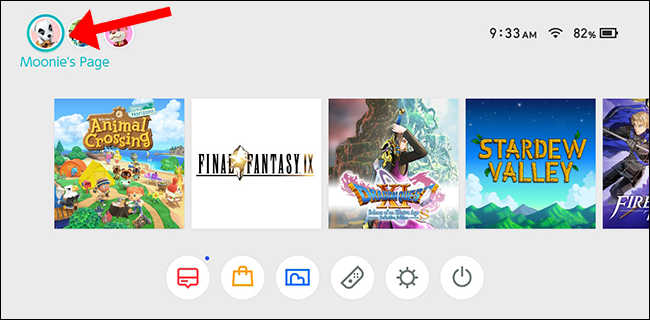
For at tilføje en ven på Nintendo Switch skal du dele din vennekode (eller modtage en anden spillers vennekode).
Naviger først til din Nintendo Switch-profilside på startmenuen, og naviger derefter til fanen “Tilføj ven”.
Din Nintendo Switch Friend Code er placeret i nederste højre hjørne, og den starter typisk med “SW” efterfulgt af 12 cifre.
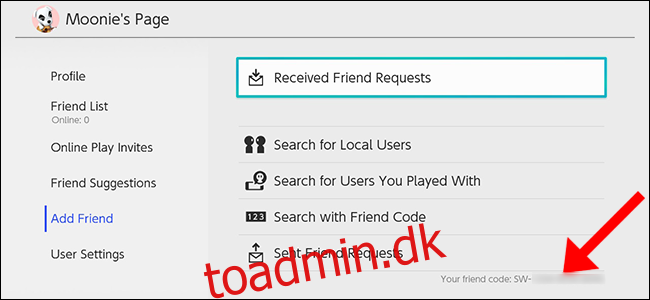
Du kan vælge at administrere eventuelle modtagne venneanmodninger, søge efter lokale brugere, bruge en vennekode til at sende en venneinvitation eller kontrollere de anmodninger, du har sendt.
Accepter en venneanmodning
Eventuelle venneanmodninger, du modtager, vises i menuen “Modtaget venneanmodning”. Du kan vælge at acceptere eller afvise disse.
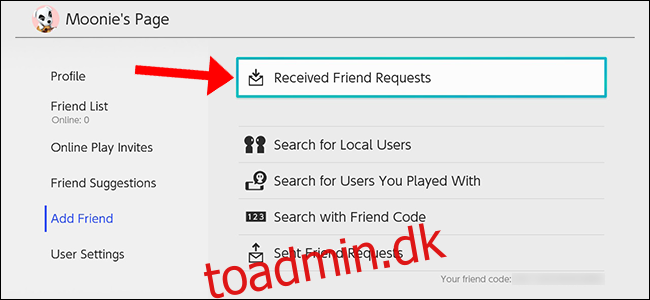
Send en venneanmodning
Hvis du har erhvervet nogens vennekode, kan du indtaste koden ved at vælge “Søg med vennekode” fra menuen “Tilføj ven”.
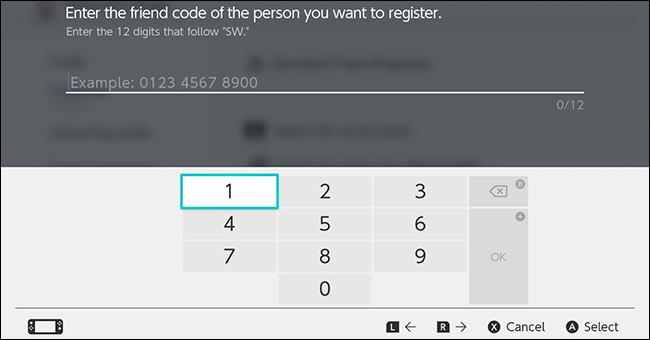
Indtast vennens 12-cifrede kode, og en udgående venneanmodning vil blive sendt til denne person. Alle sendte venneanmodninger kan administreres ved at navigere til menupunktet “Sendte venneanmodninger” under “Søg med vennekode”.
Tilføj venner lokalt
Denne mulighed giver dig mulighed for at udveksle venneanmodninger med personer i samme rum. Det kræver ikke en internetforbindelse, da det bruger Bluetooth til at søge efter lokale konsoller.
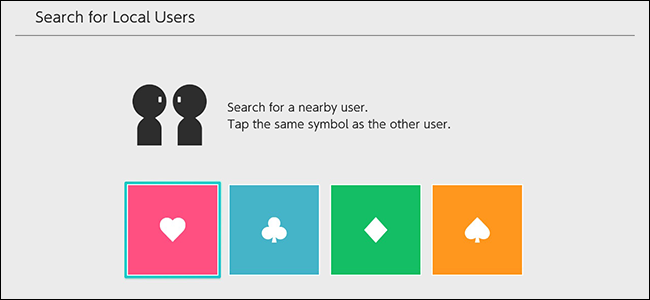
For at tilføje venner lokalt skal du have forbindelse til et Wi-Fi-netværk. Hvis Nintendo Switch-konsollen ikke er forbundet til internettet, gemmes venneanmodningen midlertidigt på konsollen. Venneanmodningen sendes derefter automatisk, næste gang konsollen opretter forbindelse til internettet.
Tilføj venner, du har spillet med før
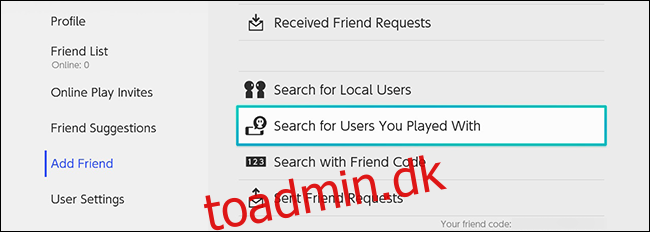
Nogle online multiplayer spil vil parre dig med tilfældige online spillere, som du kan sende venneanmodninger til senere. Fra undermenuen “Tilføj ven” skal du vælge “Søg efter brugere, du har spillet med”, og derefter invitere en, du for nylig har spillet med, til at oprette forbindelse.
Venneforslag
Vælg indstillingen “Venneforslag” for at sende venneanmodninger til personer, du er venner med på Nintendo-smart-enhedsapps, Wii U, Nintendo 3DS, Facebook eller Twitter.
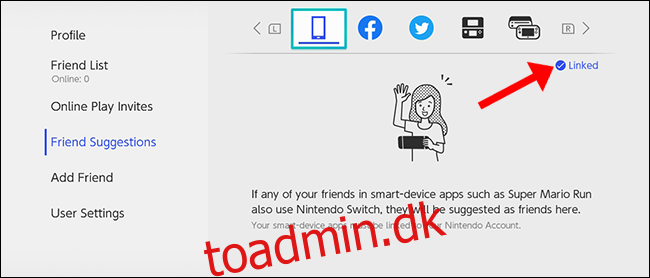
Eventuelle sociale mediekonti skal linkes, før Nintendo Switch kan søge efter venner. For at linke en social mediekonto til din Nintendo-konto skal du vælge en mulighed ved at klikke på “L”- eller “R”-udløseren på dine Joy-Cons. Følg opsætningsinstruktionerne på skærmen.
Nintendo Switch-brugerindstillinger
Hvis du gerne vil genudstede en ny vennekode, administrere din liste over blokerede brugere eller rydde eventuelle linkede sociale mediekonti, kan du gøre det under undermenuen “Brugerindstillinger”. Vælg din avatar på Switch’s startskærm for at komme til denne undermenu.
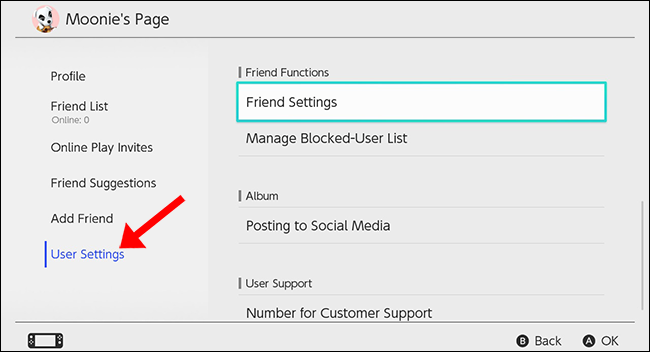
Det er også her, du administrerer dit kaldenavn, ikon, kontooplysninger og eShop-indstillinger.
Når du har tilføjet nogle venner, kan du nemmere begynde at oprette forbindelse i multiplayer-spil.
